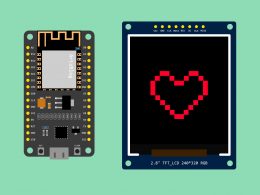Das kostenfreie Programm Arduino IDE wurde ursprünglich nur für den Arduino selbst entwickelt, aber mittlerweile lassen sich damit auch diverse andere Gräte programieren. Der NodeMCU ESP8266 ist ein echter Gewinn im Bereich der Hausautomatisierung und dem Arduino weit voraus, dank der Kompaktheit und des integrierten WLANs. Daher wundert es kaum, dass sich der NodeMCU ESP8266 einer großen Beliebtheit erfreut, die Community wächst und damit auch das Angebot der Bibliotheken.
In diesem Tutorial arbeiten wir mit Windows 10 und installieren zuerst einmal die Treiber für den COM-Port. Anschließend widmen wir uns der Arduino IDE und lassen die onboard LED blinken.
Folgende Dinge werden benötigt:
- NodeMCU mit ESP8266
- Micro USB-Kabel
01. COM Port Treiber
Damit der NodeMCU ESP8266 an Windows 10 überhaupt erkannt wird, benötigen wir dafür einen Treiber, der uns einen virtuellen COM Port erstellt. Hier nutzen wir die kostenfreien Treiber von silabs.com.
Download: CP210x USB to UART Bridge VCP Drivers
Nach dem Download müssen wir die Zip-Datei entpacken und können schon mit der Installation starten.
02. Arduino IDE
Kommen wir nun zum spannenden Teil. Wir installieren die Arduino IDE. Zuerst laden wir das Programm auf der offiziellen Website herunter und installieren es.
Download: Arduino IDE
Danach müssen wir noch zusätzlich den NodeMCU ESP8266 als Board im Boardverwalter installieren. Unter „Datei“-> „Voreinstellungen“, finden wir das Feld „Zusätzliche Boardverwalter-URLs“. Hier tragen wir nun folgende URL ein:
http://arduino.esp8266.com/stable/package_esp8266com_index.json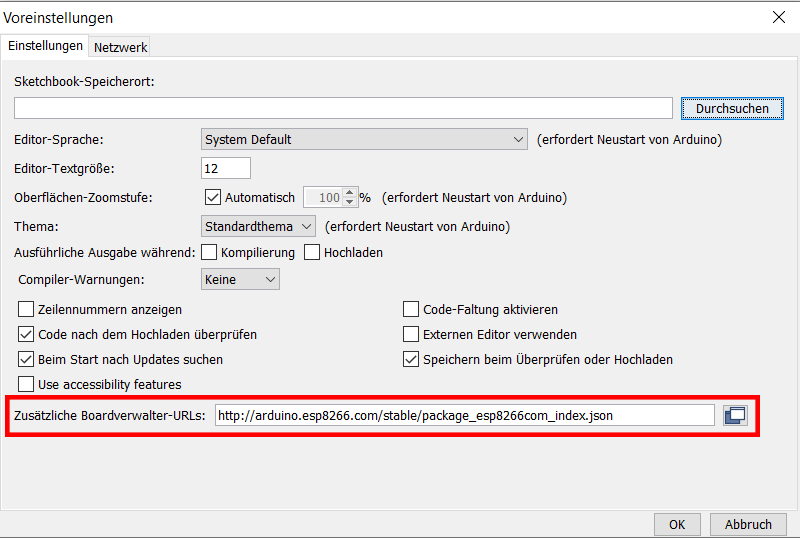
Anschließend navigieren wir zu „Werkzeuge“ -> „Boards“ -> „Boardverwalter“ und suchen nach „ESP8266“ um das Paket zu installieren.
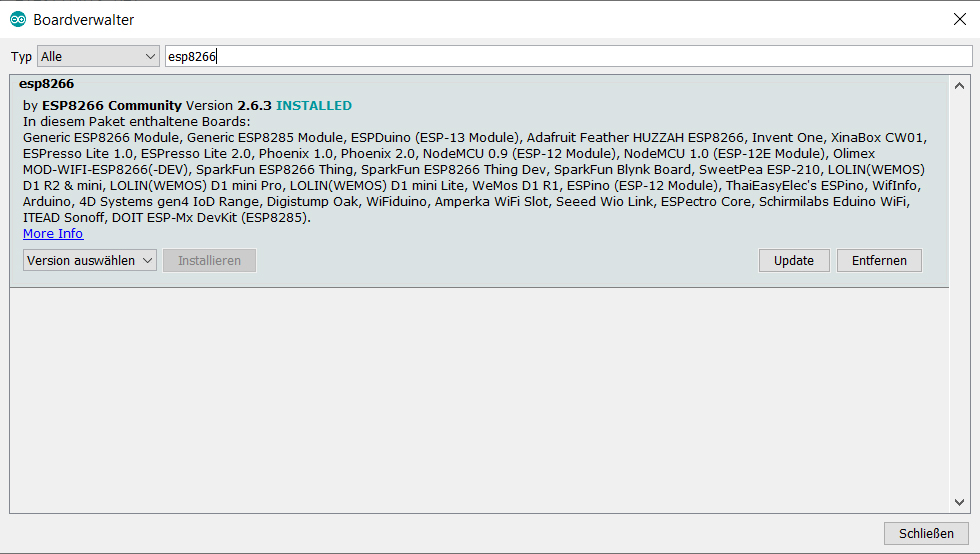
Jetzt wählen wir als Board nur noch „Generic ESP8266 Module“ aus, stellen den richtigen COM Port ein und können mit dem Programmieren loslegen. Um den COM Port herauszufinden, öffnen wir den Geräte-Manger und schließen den NodeMCU ESP8266 am Rechner an. Unter „Anschlüsse (COM & LPT)“ finden wir nun ein neues Gerät.
03. Test Sketch
Zum ersten Test, lassen wir die onboard LED blinken. Wir schließen den NodeMCU ESP8266 via USB am Computer an und kopieren diesen Code in Arduino IDE. Mit einem Klick auf „Hochladen“ übertragen wir nun unseren Code.
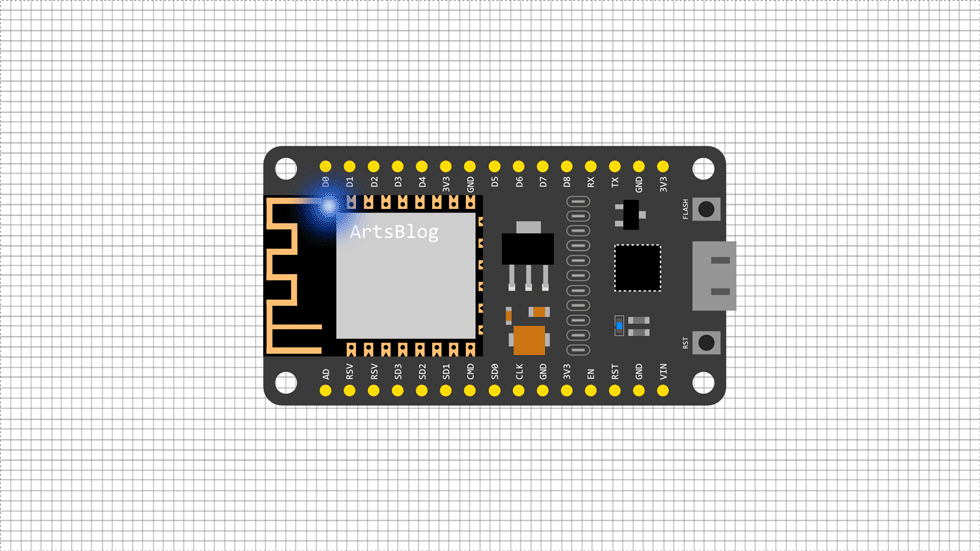
int LED = 2;
void setup() {
pinMode(LED, OUTPUT);
}
void loop(){
digitalWrite(LED, !digitalRead(LED));
delay(1000);
}